Come sfocare un'immagine con strumenti online e app mobili per tutti i dispositivi
Fare un viaggio o un'occasione speciale ti regalerà foto memorabili. Ma quando una bella immagine è sfocata, ti senti deluso perché non puoi condividerla sui social media. Non preoccuparti perché ci sono vari strumenti che possono salvare e sfocare un'immagine. Che tu sia un principiante del photoshopping di immagini o un principiante, in questo post imparerai passaggi dettagliati su come sfocare un'immagine con nove strumenti efficaci. Vediamo quale strumento è più efficace per sfocare un'immagine.
Lista guida
5 metodi dettagliati per rimuovere la sfocatura di un'immagine online gratuitamente Come eliminare la sfocatura di un'immagine tramite Photoshop professionale 3 app facili da usare per sfocare un'immagine Domande frequenti su come rendere nitida un'immagine5 metodi dettagliati per rimuovere la sfocatura di un'immagine online gratuitamente
Quando cerchi strumenti online, vedrai risultati che possono aiutarti a sfocare un'immagine. Principalmente, questi strumenti online offrono solo versioni di prova gratuite e potrebbero farti acquistare costose versioni pro. I cinque strumenti online di seguito sono alcuni programmi gratuiti in modo da poter provare a sfocare un'immagine senza pagare molto.
AnyRec AI Image Upscaler
Il primo strumento che puoi utilizzare è AnyRec AI Image Upscaler. Ha la più recente tecnologia AI che aiuterà automaticamente a sfocare un'immagine. Migliora le foto in modo avanzato senza distorcere la potenziale immagine ingrandita. Pertanto, AnyRec AI Image Upscaler è il modo migliore per sfocare le immagini illimitatamente senza pagare o registrarsi.
Caratteristiche:
◆ Gli utenti possono navigare e modificare facilmente le foto tramite l'interfaccia dello strumento online.
◆ Consentono di ingrandire e migliorare le foto fino a un ingrandimento dell'immagine 800%.
◆ Gestisci il rilevamento automatico e la correzione delle parti sfocate di un'immagine con più dettagli.
◆ Recupera dettagli importanti dell'immagine come trame, colori e pixel.
Come rimuovere la sfocatura da un'immagine con AnyRec AI Image Upscaler:
Passo 1.Vai al sito ufficiale di AnyRec AI Image Upscaler. Una volta sul sito, fai clic sul pulsante "Carica foto" e sfoglia l'immagine che desideri modificare. Fare clic sul pulsante "Apri" per caricare l'immagine nell'editor di foto.

Passo 2.Dopo aver caricato con successo l'immagine, scegli la percentuale di "Ingrandimento" che desideri applicare alla tua foto. Muovi il mouse sull'immagine originale nella parte destra e guarda l'output migliorato nella parte sinistra.

Passaggio 3.Una volta soddisfatto del risultato, fai clic sul pulsante "Salva" per elaborare le modifiche. Quindi vedrai che l'immagine migliorata viene automaticamente scaricata sul tuo dispositivo. Fare clic su di esso e visualizzare. Condividi l'immagine migliorata sui tuoi account sui social media.

Nitidezza immagine VanceAI
Questo potenziatore di immagini online è un modo eccellente per sfocare un'immagine. La sua interfaccia semplice offre pochi clic eccezionali ma ti consente di migliorare professionalmente le tue foto senza problemi. La parte migliore di VanceAI Image Sharpener è che ti consente anche di aumentare la nitidezza delle foto in blocco in una volta sola.
Come rimuovere la sfocatura da un'immagine con VancAI Image Sharpener:
Passo 1.Cerca lo strumento online sul tuo browser. Una volta sul sito Web VanceAI, fai clic sul pulsante "Carica immagine" e scegli la foto che desideri migliorare. Una volta caricato con successo, il sito ti indirizzerà alla pagina dell'Editor.
Passo 2.Puoi rimuovere manualmente il rumore o rendere più nitida l'immagine dagli strumenti sul lato sinistro. Oppure, se non sei sicuro di come rimuovere la sfocatura da un'immagine, fai clic sul pulsante "Parametri automatici" per il miglioramento automatico dell'immagine. Puoi anche utilizzare altre funzionalità di modifica, come "Ingrandimento senza perdita, Miglioramento della qualità" e altro.
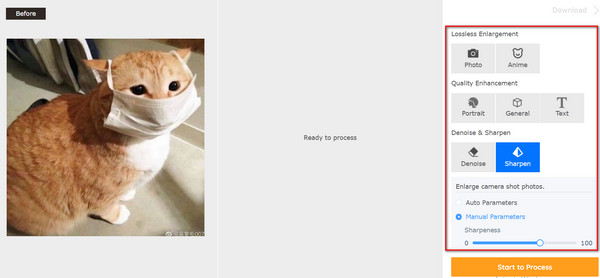
Passaggio 3.Dopo la modifica, fare clic sul pulsante "Avvia elaborazione". Lo strumento online ti mostrerà il risultato fianco a fianco con l'immagine originale. Vedrai la differenza proprio sul posto. È possibile salvare la foto migliorata facendo clic sul pulsante "Scarica immagine".
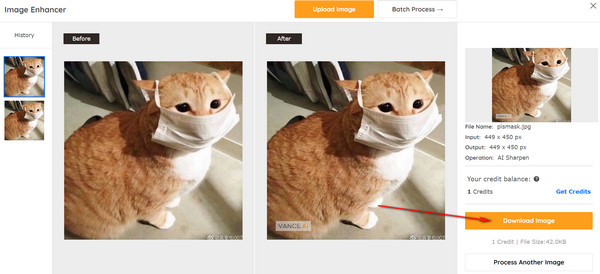
Convertitore di foto online
Questo online non è lo stesso di altri editor di immagini. Online Photo Converter è un semplice editor che ti consente di rendere più nitida la tua foto con alcune funzionalità. Sebbene non sia possibile visualizzare le anteprime per l'immagine caricata e l'output, inizialmente migliorerà le foto in blocco senza alcun problema.
Come rimuovere la sfocatura da un'immagine con Online Photo Converter:
Passo 1.Vai al convertitore di foto online e fai clic sul pulsante "Scegli file". Puoi anche trascinare e rilasciare le immagini dalla tua cartella al sito web.
Passo 2.Una volta visualizzato il nome del file sotto "File caricati", fai clic sul pulsante "Correzione foto e riduzione rumore". Puoi anche scegliere la qualità sotto la qualità JPEG e PNG.
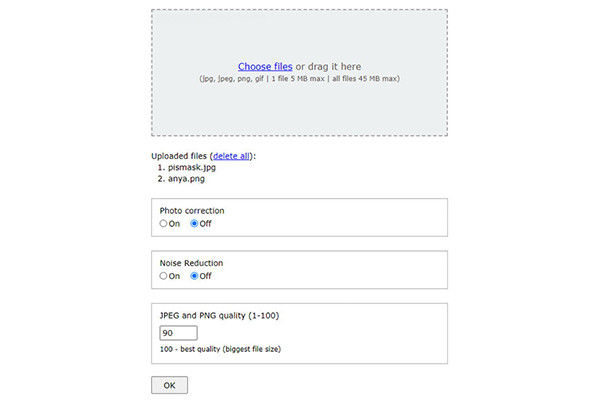
Passaggio 3.Una volta terminato, fare clic sul pulsante "OK" per confermare le modifiche. Verrai indirizzato a un'altra pagina del convertitore di foto online. Fai clic sul pulsante "Download" e riceverai una cartella compressa contenente le immagini non sfocate.

Pixel
Pixelied è un programma online per la sfocatura delle immagini con funzionalità professionali. Offre molti strumenti per la modifica delle immagini, come le regolazioni di base per luminosità, contrasto, vividezza e nitidezza. Inoltre, l'editor di immagini online ti consente di aggiungere elementi, inclusi testo, forme, ecc.
Come rimuovere la sfocatura da un'immagine con Pixelied:
Passo 1.Vai al sito web Pixelied e fai clic sul pulsante "Carica la tua immagine". Una volta caricata con successo l'immagine desiderata, verranno visualizzate le funzionalità di modifica.
Passo 2.Sposta i parametri per le regolazioni essenziali sulla funzione "Effetti e filtri" per sfocare un'immagine. Puoi anche utilizzare altre funzionalità come Effetto sfocatura, Grana pellicola, Immagine tinta e Modalità avanzata.
Passaggio 3.Una volta terminata la modifica, fai clic sul pulsante "Download" nella parte in alto a destra del sito. Puoi salvare l'output in un altro formato come JPG, PNG, WEBP, ecc. Devi anche scegliere la dimensione giusta fino a 5x. Successivamente, fai clic sul pulsante "Scarica".
Raw.Pics.IO
Se si desidera modificare manualmente, annullare la sfocatura e migliorare le immagini dal tuo dispositivo, questo strumento è adatto a te. Ti consente di modificare le immagini in diversi formati, inclusi CRW, PDF, CR2, PEF e altri. Supporta anche la modifica in batch delle immagini, in cui puoi sfocare molte immagini in una volta sola. Lo strumento online ti aiuterà volentieri a condividere le immagini modificate direttamente su Facebook, Pinterest e altri account.
Come rimuovere la sfocatura da un'immagine utilizzando Raw.Pics.IO:
Passo 1.Fare clic sul pulsante "Start" dall'interfaccia principale dello strumento online. Trascina e rilascia il file immagine o fai clic sul pulsante "Apri file dal computer" per caricarlo.
Passo 2.Dalle funzionalità sul lato sinistro dello schermo, fai clic sul pulsante "Modifica". Puoi iniziare a rendere nitida un'immagine facendo clic sul pulsante "Nitidezza", in rilievo e invertendo. Altre opzioni includono scala di grigi, seppia, luminosità e contrasto.
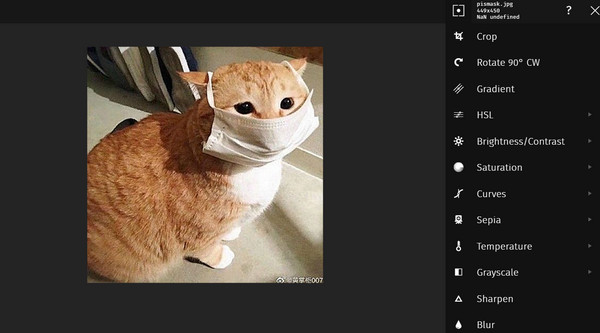
Passaggio 3.Una volta terminata la modifica, fare clic sul pulsante "Salva selezionati" dal menu a sinistra. Rinomina e modifica i dati dell'immagine come formato, qualità e dimensione. Fare clic sul pulsante "Salva" per confermare le modifiche.
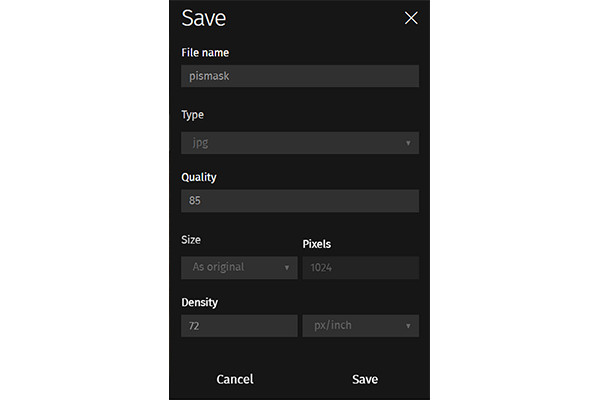
Come eliminare la sfocatura di un'immagine tramite Photoshop professionale
Se alcuni degli strumenti non raggiungono l'immagine perfettamente migliorata che stai cercando, è meglio annullare la sfocatura di un'immagine con Adobe Photoshop. È noto a molti utenti professionali in quanto fornisce un potente editor di foto con funzionalità essenziali. Con la sua ampia funzionalità, correggi rapidamente le foto mentre ti consente anche di creare grafica, dipinti, grafica 3D e aumentare di livello la risoluzione. Il software offre una versione di prova gratuita per provare alcune delle sue potenti funzionalità, ma è anche un buon investimento se hai bisogno di Photoshop. Se non sei sicuro e nervoso sull'interfaccia di Photoshop, questo post ti fornirà passaggi dettagliati e semplici su come sfocare un'immagine usando Adobe Photoshop.
Passo 1.Scarica Adobe Photoshop e avvialo sul tuo dispositivo. Apri il file immagine desiderato che desideri modificare. Quindi, fai clic sul pulsante "Filtro" nel menu in alto per aprire l'elenco a discesa.
Passo 2.Fare clic sul pulsante "Nitidezza", quindi fare clic sul pulsante "Shake Reduction" dall'elenco a discesa secondario. Photoshop analizzerà automaticamente l'immagine delle parti sfocate e applicherà le correzioni adeguate all'intera immagine per eliminare la sfocatura.
Passaggio 3.Successivamente, fare clic sul pulsante "File", quindi fare clic sul pulsante "Salva". Puoi sempre sperimentare con il pannello "Avanzate" per la finestra di dialogo "Shake Reduction".
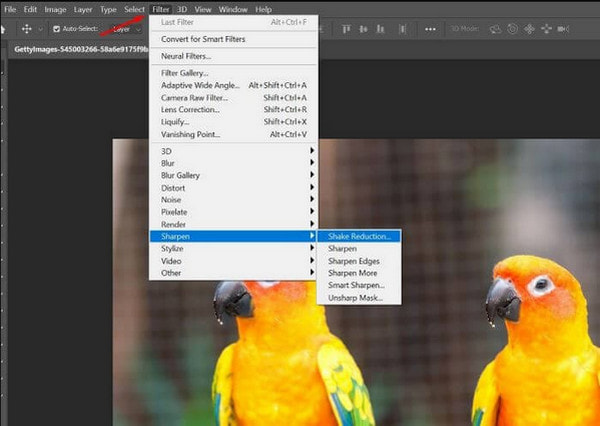
3 app facili da usare per sfocare un'immagine
Supponiamo che tu voglia imparare a sfocare un'immagine sul tuo smartphone. Varie app possono aiutarti senza istruzioni complicate. Leggi ulteriori informazioni sulle app migliori e più accessibili per sfocare un'immagine.
Lensa: editor di foto/immagini
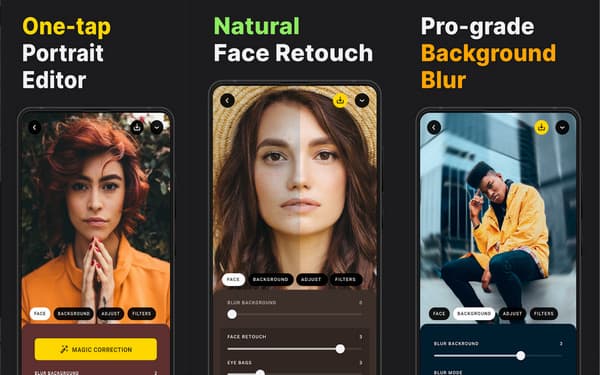
Il ritocco delle foto è una delle caratteristiche principali di Lensa. Aiuta gli utenti ad applicare filtri ed effetti alla loro grafica e alle foto catturate dalla fotocamera. La sua semplice interfaccia ti porta a utilizzare le sue funzioni, come la rimozione dello sfondo tramite effetti sfocati, affinamento della pelle e strumenti di modifica di base. Devi solo scaricare e caricare una foto per sfocare un'immagine. È possibile utilizzare i regolatori di nitidezza, luminosità e contrasto per ottenere un'immagine perfetta.
Caratteristiche:
◆ Potenzia l'intera immagine attraverso diversi strumenti di modifica.
◆ Fornisci effetti speciali come filtri fotografici e editor di imperfezioni.
◆ Migliora le foto con un correttore per gli occhi per applicare un contorno fantastico.
◆ App gratuita per soddisfare il fotoritocco su dispositivi Android e iOS.
PhotoDirector - Editor di foto
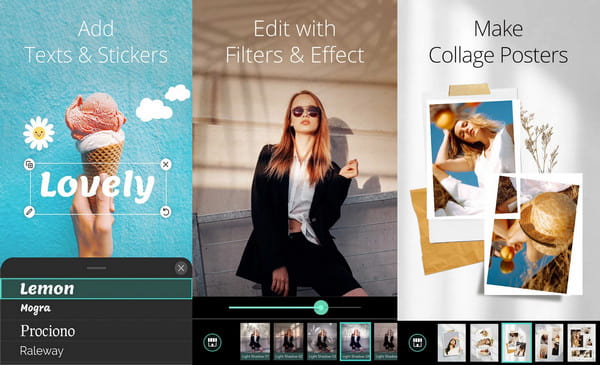
Se vuoi sfocare un'immagine e applicare filtri, PhotoDirector è un'app eccellente. Ti mostra di avere più di un'immagine non sfocata offrendoti i suoi effetti basati su Ai. Consente inoltre di modificare lo sfondo dell'immagine applicando effetti sfocati o altre immagini. Con le sue ampie offerte, le altre funzionalità chiave di PhotoDirector possono essere annullate quando acquisti la sua versione premium.
Caratteristiche:
◆ Abilita la sostituzione dello sfondo del cielo con sfondi estetici dall'aspetto naturale.
◆ Fornire agli utenti di aggiungere sovrapposizioni animate per far muovere le immagini fisse.
◆ Offri altre funzionalità, tra cui Raggi di luce, Bilanciamento del bianco e Pennello magico.
◆ Rileva automaticamente il contorno degli oggetti nella foto per il ritaglio.
Migliora Fox
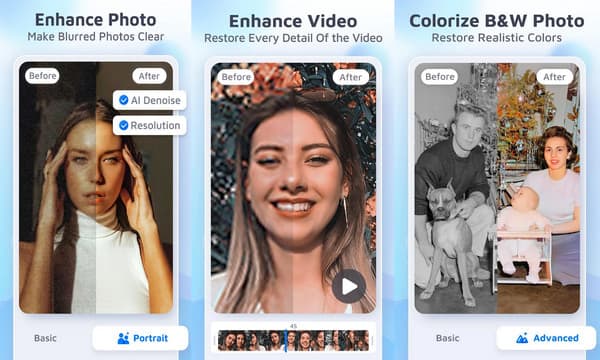
Quest'ultima app che puoi usare per sfocare un'immagine è efficace. L'app EnhanceFox ti offre tre sezioni per modificare le tue foto (Base, Ritratto e Super). Ha lo scopo di salvare le foto con parti pixelate, sfocate e danneggiate in modo da poterle conservare o condividere sugli account dei social media. Questa app promette di creare immagini con qualità HD.
Caratteristiche:
◆ Sfocatura delle immagini con la tecnologia AI di rilevamento automatico.
◆ App con un clic per riparare e rimuovere parti di immagini non necessarie.
◆ Abilita la creazione di avatar dalle foto e rendili vivi.
◆ Migliora la vivacità del colore dell'immagine senza distorcere i dettagli.
Domande frequenti sulla rimozione della sfocatura di un'immagine
-
Qual è il fattore comune che potrebbe causare immagini sfocate?
Uno dei motivi per cui la tua foto diventa sfocata è il modo in cui la acquisisci sul tuo dispositivo. Se non hai le mani ferme quando scatti le foto, il risultato può essere immagini sfocate. Questa istanza può migliorare con uno stabilizzatore o un efficace editor di foto.
-
Come scattare una foto con uno sfondo sfocato?
Se utilizzi uno smartphone, vai alla funzione Fotocamera e seleziona l'opzione Ritratto. Concentrati sull'oggetto principale. A seconda dell'unità mobile, è possibile regolare l'intensità della sfocatura della fotocamera. Tocca il pulsante Fotocamera per acquisire l'immagine.
-
È possibile sfocare i volti in una foto?
Puoi eliminare l'effetto sfocato utilizzando un editor di foto dotato di uno strumento di nitidezza. È possibile aumentare il contrasto per i pixel dell'immagine. Ma non sperare perché rimuoverà solo un po' di sfocatura.
Conclusione
Ora che hai imparato a sfocare un'immagine, puoi farlo su qualsiasi dispositivo come uno smartphone o un laptop. Alcune applicazioni offrono versioni premium per sbloccare altri effetti speciali, ma con AnyRec AI Image Upscaler, non è necessario registrarsi o registrarsi. Visita il sito Web ufficiale di AnyRec e trova gli strumenti di editing di video, immagini e audio più utili.

